Metadaten als XML importieren
Wie importiere ich meine Metadaten als XML-Datei?
Wenn Sie mehr als 3 Datasets importieren möchten, die regelmässig aktualisiert werden müssen, empfehlen wir die Variante Import als XML-Datei. Ihr Datenkatalog muss im Format DCAT-AP-CH vorliegen. Des Weiteren muss Ihre Organisation mitsamt Benutzerinnen und Benutzern registriert sein. Dies erfolgt in Absprache mit der Geschäftsstelle OGD. Wir zeigen Ihnen hier Schritt für Schritt, wie der Import funktioniert.
Die Schritte auf einen Blick
Gut zu wissen
Sollten Sie zum ersten Mal Daten publizieren, führen wir Sie durch den Prozess und unterstützen Sie dabei, die korrekte Übermittlung und Darstellung Ihrer Daten sicherzustellen, unabhängig von der Publikationsvariante.
Alle Schritte im Detail
Datenkatalog importieren
Loggen Sie sich im Backend von opendata.swiss ein. Handelt es sich um eine Erstpublikation oder möchten Sie eine neue oder besonders komplexe Veröffentlichung testweise durchführen, ist die Abnahmeumgebung dafür die richtige Wahl. Handelt es sich um eine wiederholte Publikation und Sie möchten Ihre Datasets direkt veröffentlichen, dann können Sie direkt die Produktionsumgebung verwenden.
Gehen Sie zu Ihrer Organisation.
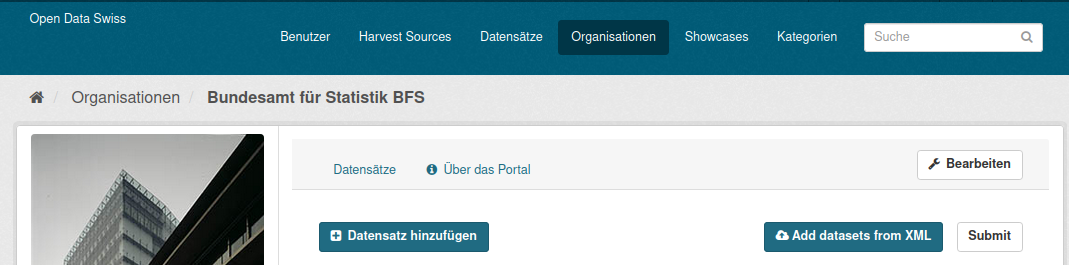
Klicken Sie auf den Button «Datensätze aus XML hinzufügen».
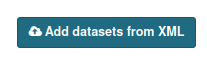
In der Upload-Maske können Sie einen Datenkatalog als XML-Datei von Ihrem PC auswählen und hochladen.

Mit «Submit» wird der Upload gestartet.
Wichtig: Der Datenkatalog muss im Format DCAT-AP-CH vorliegen.
Ihre Datasets werden nach erfolgreichem Import als «Entwurf» gespeichert und in der Liste der Datasets Ihrer Organisation mit aufgelistet:
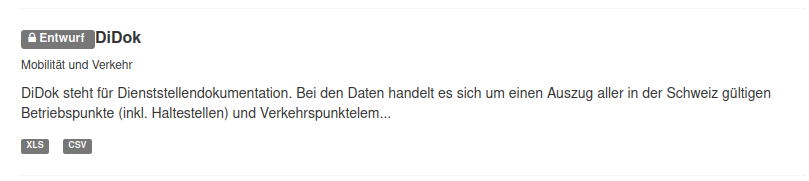
Bei allfälligen Fehlern erscheint eine rote Fehlermeldung nach dem Hochladen des Datenkatalogs.
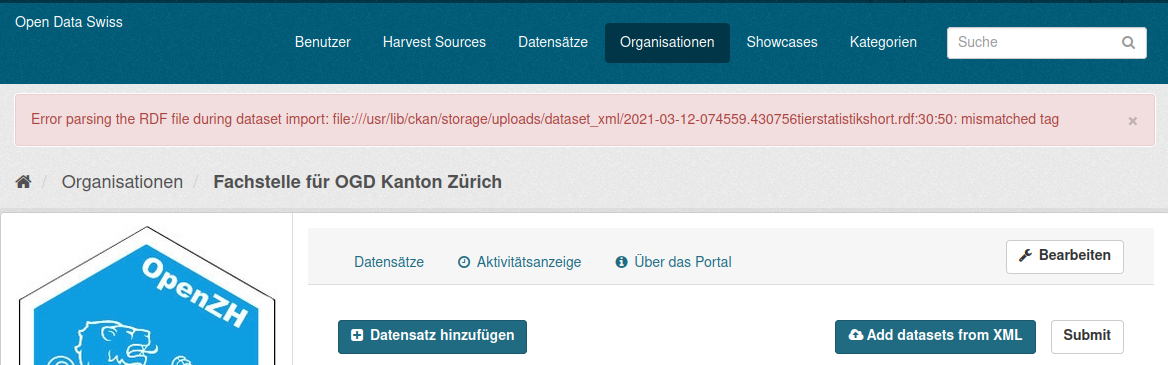
Korrigieren Sie Ihren Datenkatalog und laden Sie diesen anschliessend erneut hoch.
Datasets prüfen
Ihre Datasets sind jetzt hochgeladen, aber noch nicht veröffentlicht. Finden Sie Ihre Datasets mit der Facettensuche nach dem Status «Entwurf»:
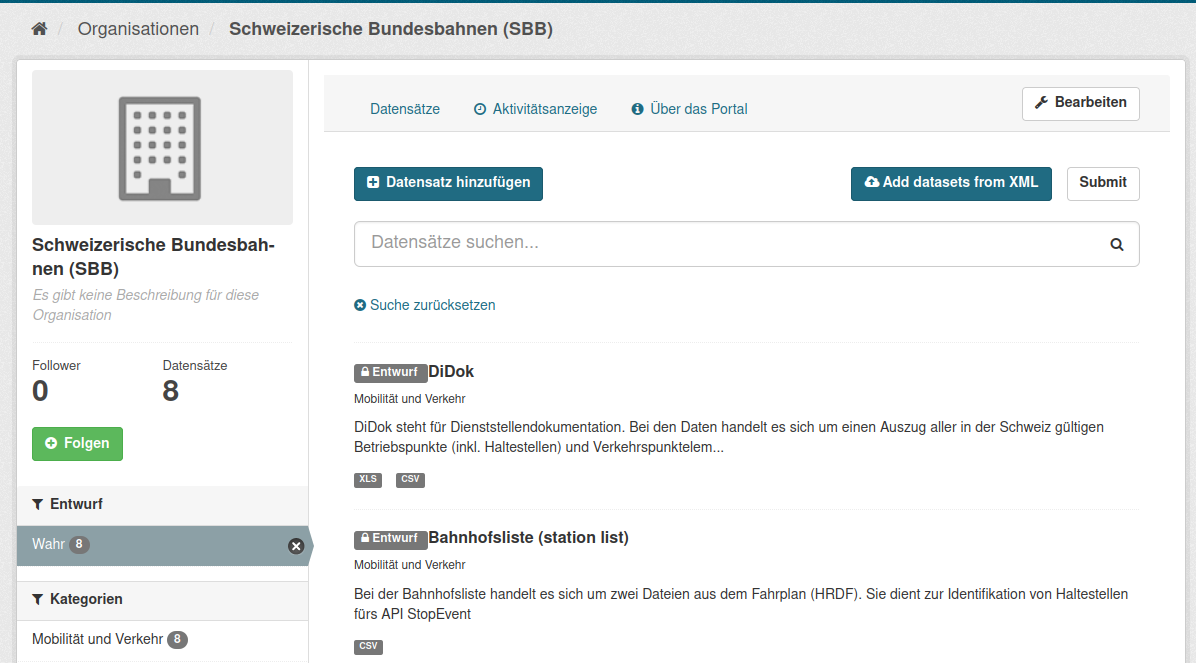
Gehen Sie in die Detailansicht Ihres Datasets: Sind alle Felder so ausgefüllt, wie Sie es erwarten, dann können Sie Ihr Dataset veröffentlichen.
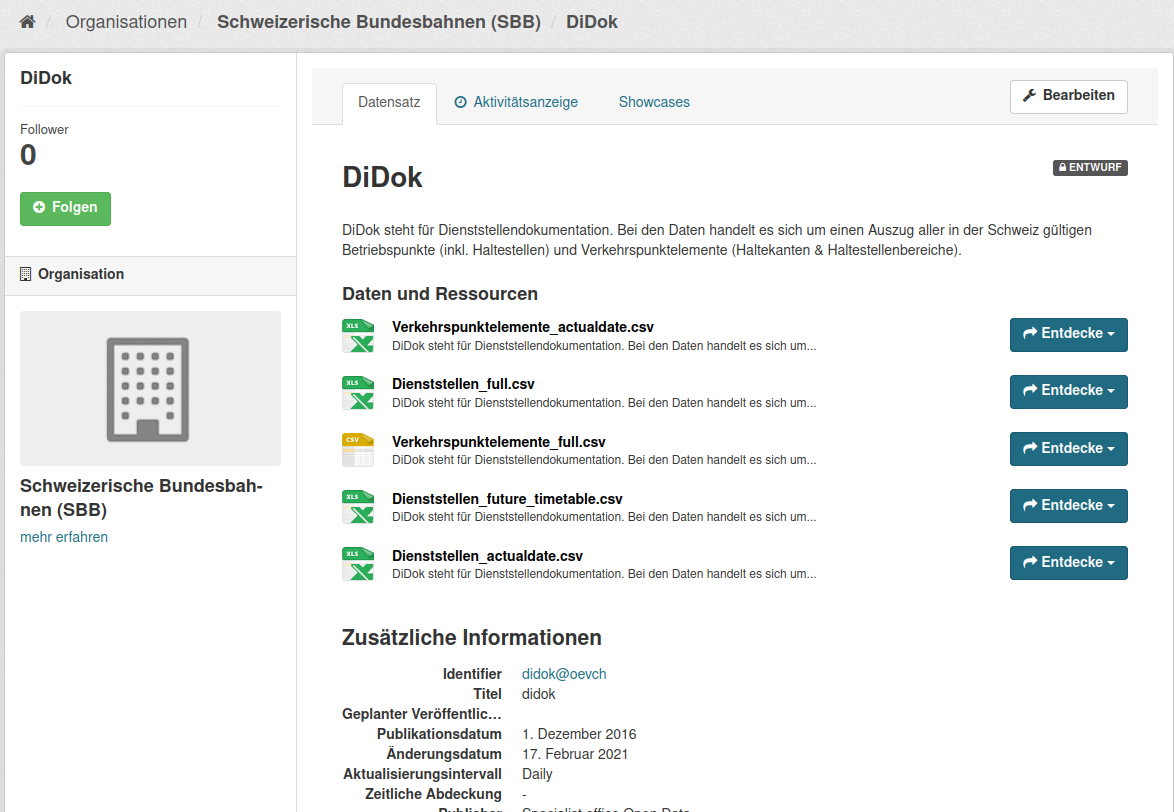
Dataset veröffentlichen
Vor der Veröffentlichung ist Ihr Dataset in der Abnahmeumgebung mit dem Vermerk «Entwurf» und einem Schlosssymbol markiert. Nach der Veröffentlichung verschwindet dieses Symbol und Ihr Dataset ist dann auch im Frontend der Abnahmeumgebung sichtbar.
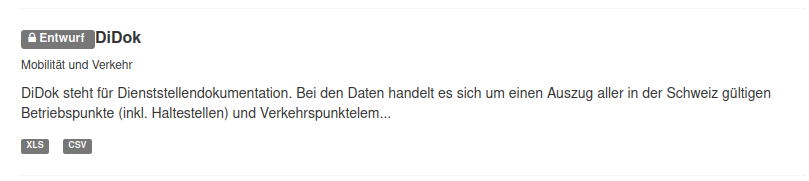
Um Ihr Dataset zu veröffentlichen müssen Sie in den Bearbeitungsmodus wechseln. Klicken Sie dazu auf den Button «Bearbeiten».
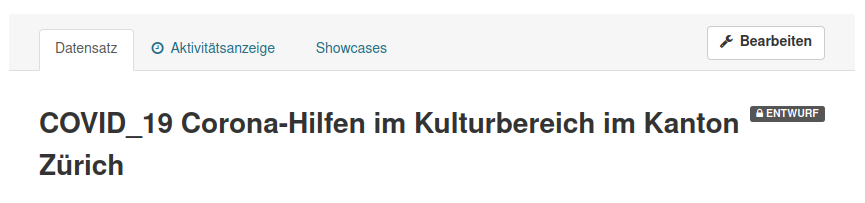
Sie gelangen in das Webformular Ihres Datasets:
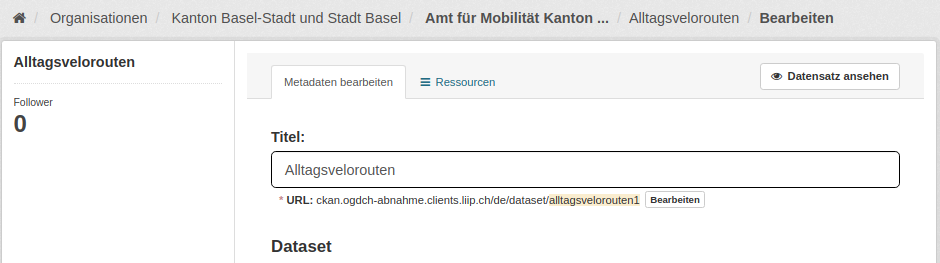
Scrollen Sie zu dem Feld «Sichtbarkeit»: Es ist auf «Entwurf eingestellt»
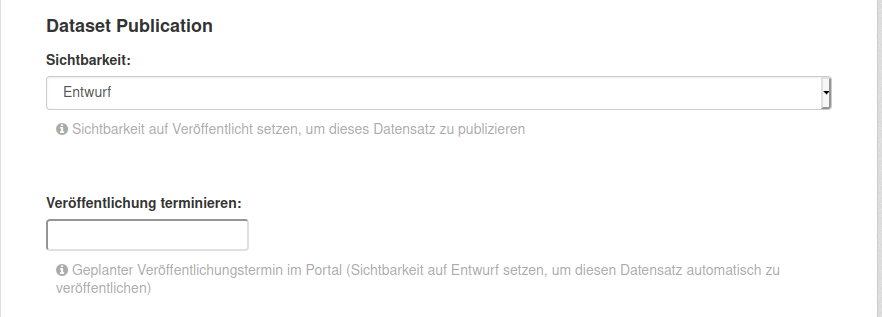
Sie können Ihr Dataset sofort veröffentlichen, indem Sie den Status auf „Veröffentlicht“ ändern. Oder Sie können eine zukünftige Veröffentlichung planen, indem Sie im darunterliegenden Feld den Veröffentlichungstermin terminieren.
Die Veröffentlichung lässt sich verlässlich auf ein bestimmtes Datum planen.
Wichtig: Vergessen Sie nicht nach der Änderung auf «Aktualisieren» zu klicken. Sie finden diesen Button ganz unten im Webformular.
Datasets im Frontend prüfen
Sobald Ihre Datasets veröffentlicht sind, können sie auch im Frontend der Abnahmeumgebung angesehen werden.
Sie gelangen zur Datenansicht Ihres Datasets im Frontend,
indem Sie in die Detailansicht Ihres Datasets gehen und ckan aus der URL Ihres Datasets entfernen:


Bitte prüfen Sie Ihre Daten auch hier nochmal:
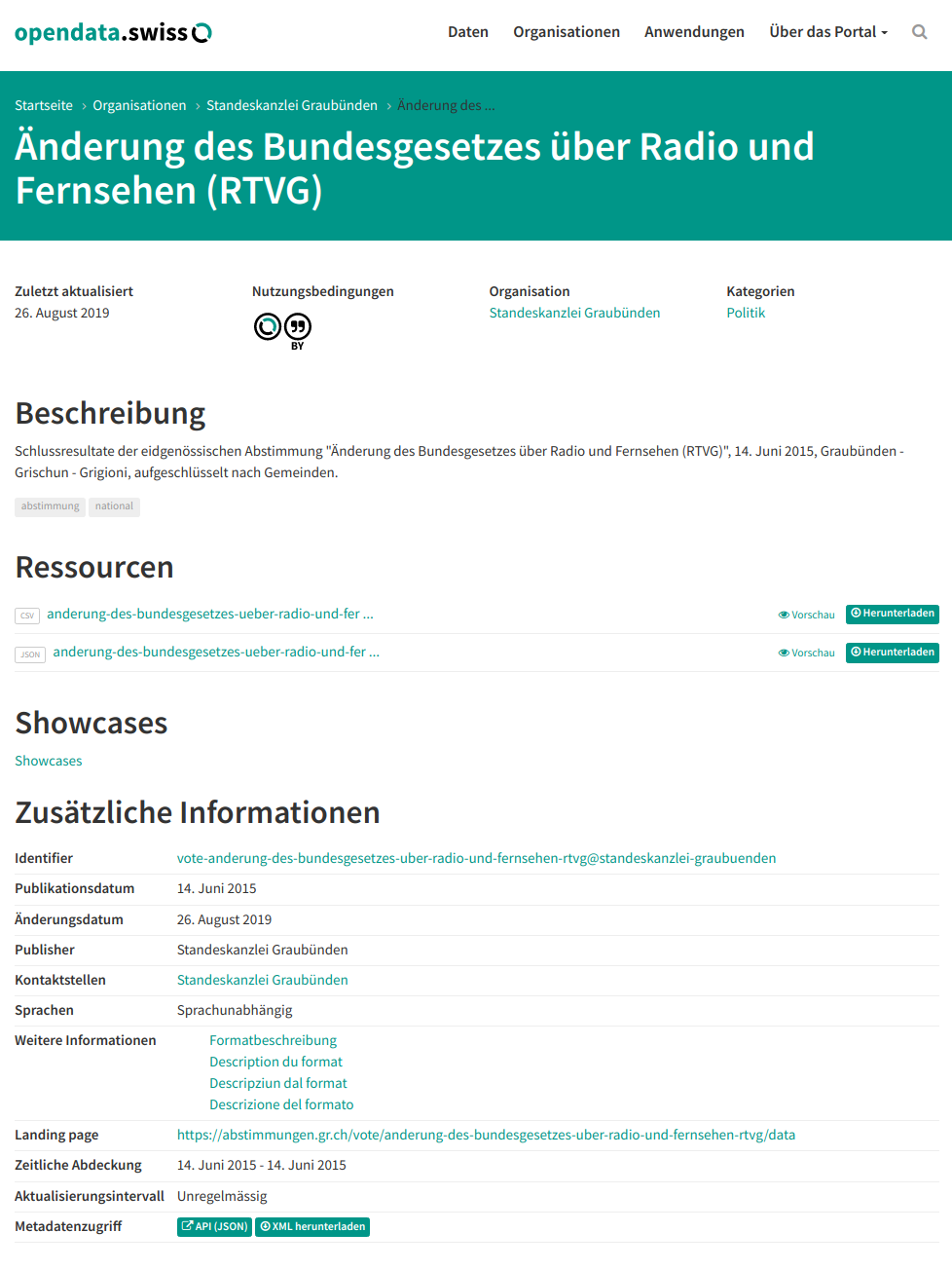
Beispielansicht eines publizierten Datasets
Veröffentlichung in der Produktionsumgebung
Sollten Sie zum ersten Mal Daten publizieren, muss Ihr Dataset von der Abnahmeumgebung noch auf die Produktionsumgebung übertragen werden. Dies übernehmen wir für Sie, geben Sie uns einfach per E-Mail Bescheid. Sollten Sie bereits über die Rechte für die Produktionsumgebung verfügen, können Sie die Daten dort gleich veröffentlichen.
Support
Sie haben eine Frage zum Import Ihres Datasets als XML? Schreiben Sie uns und wir helfen Ihnen gerne weiter.
DCAT-AP-CH (Link, englisch) – Beschreibung des aktuell von opendata.swiss genutzte Datenstandards DCAT-AP-CH
Screencast zum Importieren der Metadaten als XML-Datei- In diesem Screencast zeigen wir Ihnen den Import eines DatenkatalogsVeröffentlichung eines Datasets terminieren- In diesem Screencast zeigen wir Ihnen, wie Sie die Veröffentlichung Ihres Datasets terminieren können
